Secara tetapan lalai, Ubuntu 17.10 memaparkan satu jam dengan satu tetapan zon waktu di bar status. Saya mempunyai keluarga dan rakan-rakan saya yang tinggal di negara lain, dan jadi saya rasa akan sangat berguna sekiranya saya dapat mempunyai banyak jam di desktop Ubuntu saya yang mana saya dapat menentukan zon waktu yang berbeza di setiap jam.
Menambah berbilang jam dengan tetapan zon waktu yang berbeza
Kita perlu memasang utiliti jam GNOME untuk menyelesaikan perkara kita. Mari kita mulakan.
Langkah 1) Lancarkan 'Terminal'.
Langkah 2) Masukkan arahan berikut untuk memasang jam GNOME. Anda mesti memasukkan kata laluan root.
sudo apt-get install gnome-jam
Langkah 3) Perhatikan Terminal dan masukkan 'Y' apabila diminta.
Langkah 4) Setelah pemasangan selesai, pergi ke "Aktiviti" dan lancarkan "Jam".
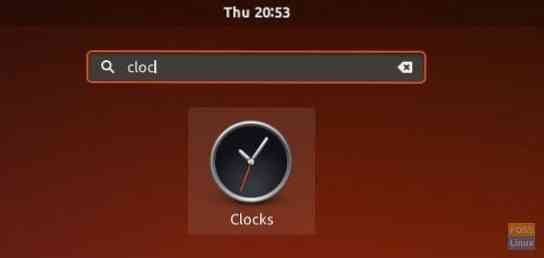
Langkah 5) Klik "Baru" dan mula memasukkan nama bandar. Anda akan melihat cadangan bandar semasa anda mula menaip. Pilih bandar dan klik "Tambah".
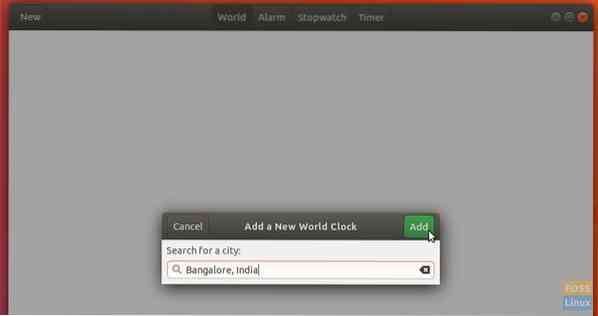
Langkah 6) Begitu juga, tambahkan jam mengikut keperluan.
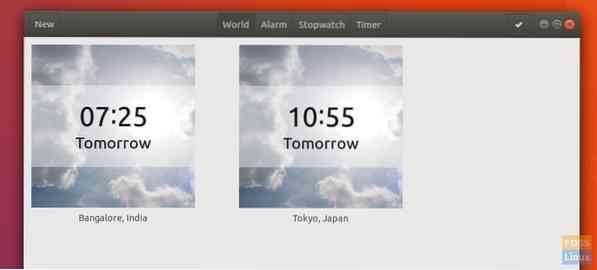
Langkah 7) Tutup semuanya dan mulakan semula komputer.
Langkah 8) Selepas log masuk, klik pada masa di bar status. Anda harus melihat jam baru di bahagian "Jam Dunia".
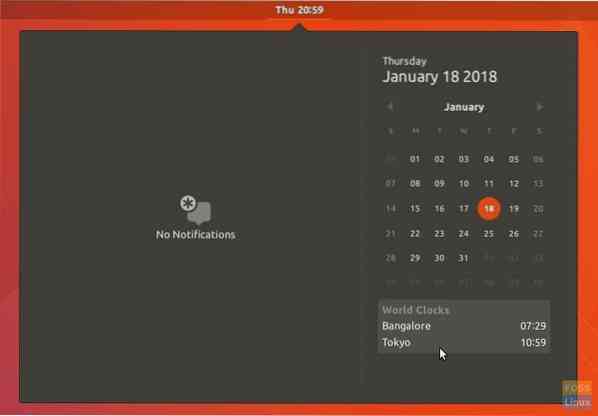
Itu sahaja!
 Phenquestions
Phenquestions



